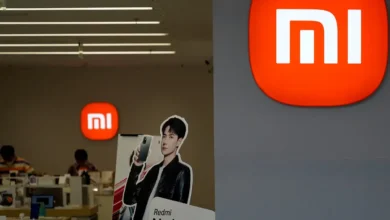هل يُغلَق هاتف آيفون الخاص بك من تلقاء نفسه؟ 8 خطوات لإصلاحه

هل يُغلَق هاتف آيفون الخاص بك من تلقاء نفسه؟ 8 خطوات لإصلاحه هل يُغلق هاتف آيفون الخاص بك من تلقاء نفسه؟ سواءً كان ذلك يحدث في أوقات عشوائية أو كان هاتفك عالقاً في دائرة مغلقة، يمكنك استعمال هذه الخطوات لإصلاحه.
اقرا المزيد: تيك توك تختبر تعديل خاصية “شوب” للتسوق الإلكتروني
إن كان ذلك يحدث بسرعة ما إن تشغل الهاتف، ربما لا يمكنك الوصول إلى الإعدادات اللازمة في كل خطوة، لكن عليك أن تبذل أقصى ما تستطيع للوصول إلى الخطوة الأخيرة لتتمكن من إيجاد حل.
اصنع نسخة احتياطية من هاتفك أولاً
تتضمن عدة خطوات من الخطوات التالية مسح كافة البيانات على هاتفك واستعادتها مرة أخرى لإصلاح المشكلة. وبالطبع، إن لم تصنع نسخة احتياطية من هاتفك، ستفقد كل البيانات: التطبيقات والرسائل والصور وما إلى ذلك.
وحتى إن قررت عدم فعل ذلك، فكون هاتفك يُعاد تشغيله فجأة دون أسباب واضحة يُشير إلى وجود مشكلة ضخمة في الجهاز. وقد تكون هذه فرصتك الأخيرة لصنع نسخة احتياطية قبل أن يتوقف الجهاز تماماً عن العمل.
أسهل طريقة لصنع نسخة احتياطية لجهاز آيفون هي باستعمال iCloud.
افتح تطبيق “الإعدادات” Settings وانقر اسمك في أعلى الصفحة، ثم اختر iCloud، ثم انزل إلى أسفل الصفحة وانقر iCloud Backup، واختر Back Up Now وانتظر ريثما تكتمل النسخة الاحتياطية.
وإن لم تتمكن من هذا، على الأرجح لأن هاتف آيفون يعيد تشغيل نفسه في منتصف صنع النسخة، صل جهازك بالحاسوب وحاول صنع نسخة احتياطية باستعمال iTunes أو Finder.
1. حدث نظام iOS والتطبيقات
أغلب الوقت، يكون السبب عيباً برمجياً، ومن السهل إصلاح هذه العيوب عن طريق تنصيب آخر التحديثات المتاحة لنظام iOS وكل التطبيقات على هاتف آيفون.
توجه إلى Settings ثم General ثم Software Update لكي تحدث نظام iOS على هاتفك، ويمكنك فعل هذا أيضاً من خلال تطبيق iTunes أو Finder عبر الحاسوب.
بعد تحديث النظام، افتح متجر التطبيقات ثم انقر رمز الحساب الخاص بك في أعلى اليمين، واختر “تحديث الكل” Update All على هاتفك.
2. أخلِ جزءاً من مساحة التخزين
حتى إن كان لديك هاتف مساحته 64 غيغابايت، لا ينبغي أن تجعله يزدحم بـ 64 غيغابايت من المحتوى. من الأفضل أن تبقي 10% على الأقل من مساحة التخزين فارغة.
يستعمل آيفون المساحة الفارغة في نسخ الملفات ونقل البيانات والعمل بصورة أكفأ أثناء معالجة المهام. إن كانت مساحة التخزين ممتلئة عن آخرها، فلن يعمل هاتفك على النحو الأمثل، وهذا قد يفسر إعادة التشغيل المتكررة.
توجه إلى Settings ثم General ثم iPhone Storage لتلقي نظرة على استعمال مساحة التخزين، وتجد هنا بعض النصائح عن تفريغ جزءٍ من المساحة على آيفون.
3. احذف التطبيقات التي قد تسبب مشكلة
حتى بعد تحديث كل التطبيقات، قد تسبب بعضها المشاكل. إن كان التطبيق رديئاً أو لم يتم تحديثه منذ مدة طويلة، ربما يجعل الهاتف يُعاد تشغيله كلما حاولت فتحه.
لاحظ أي التطبيقات تستعملها قبل أن يعيد آيفون تشغيل نفسه. وإن لاحظت أنك تستعمل تطبيقاً بعينه قبل أن يتعطل الهاتف، احذفه واستعمل تطبيقاً بديلاً عنه.
لكي تتمكن من حذف التطبيقات، توجه إلى Settings ثم General ثم iPhone Storage، وانزل إلى الأسفل حتى تجد التطبيق الذي تريد حذفه. وفي صفحة تفاصيل التطبيق، انقر “احذف التطبيق” Delete App.
4. أعِد ضبط كافة الإعدادات
إنها مشكلة نادرة، لكن إن حدثت مشكلة في إعداداتك قد يسبب هذا غلق الهاتف بصورة متكررة. لحسن الحظ، يمكنك إعادة ضبط كافة الإعدادات على آيفون دون فقد أي بياناتٍ أخرى على الجهاز.
العيب الوحيد في هذا الحل هو أنك ستضطر إلى إعادة إدخال كافة كلمات المرور لشبكات واي فاي التي تستعملها.
لإعادة ضبط الإعدادات، توجه إلى Settings ثم General ثم Reset، واختر Reset All Settings.
5. أزِل بطاقة SIM
حتى بطاقة SIM يمكن أن تتسبب في إعادة تشغيل هاتف آيفون. يحدث هذا عادةً إن لم تتمكن البطاقة من الاتصال بشبكة الاتصالات لسببٍ ما، بل يمكن أن تؤدي إلى أن يعلق الهاتف في حلقة مفرغة من التشغيل وإعادة التشغيل يصعب الهرب منها.
كل ما عليك فعله هو استعمال الدبوس أو مشبك الشعر وإزالة بطاقة SIM من مكانها، وأن تجرب تشغيل الهاتف بعدها لترى إن كان هذا قد أحدث أي فارق.
إن حل هذا مشكلتك، لكن المشكلة تعود إن أعدت تركيب بطاقة SIM، جرب الخطوات التالية لكي تُجبر هاتفك على أن يُعاد تشغيله وتعيده إلى ضبط المصنع قبل أن تجرب تركيب بطاقة SIM.
وإن استمر الهاتف في التوقف عن العمل بسبب البطاقة، يجب أن تطلب واحدةً أخرى بدلًا منها، من الشركة المزودة لخدمة الاتصالات.
6. إعادة التشغيل الإجبارية
ليست فكرة جيدة أن تعيد تشغيل الهاتف إجبارياً، تماماً كما أن فصل سلك الكهرباء عن الحاسوب لا يُنصح به.
لكن الظروف الطارئة تتطلب إجراءاتٍ حاسمة، وإن كان هاتفك يتعطل باستمرار، أحياناً الطريقة الوحيدة لإصلاحه هي إعادة التشغيل الإجبارية، المعروفة أيضاً باسم إعادة الضبط الغاشمة.
تختلف الخطوات باختلاف موديل آيفون الخاص بك. وهذا الدليل يحتوي كل المعلومات التفصيلية التي قد ترغب في معرفتها.
7. إعادة ضبط النظام باستعمال الحاسوب
بمناسبة الإجراءات الحاسمة، إن استمر هاتفك في إعادة التشغيل التلقائية، حان الوقت لإزالة كل البيانات وإعادة تنصيب نظام التشغيل. يمكن أن يستغرق هذا ساعة أو أكثر، لذا احرص على اختيار وقتٍ لن تحتاج فيه إلى استعمال الهاتف لفترة.
ومع أنه من الممكن إزالة كافة البيانات على هاتفك من الإعدادات، فإنك بحاجة إلى إعادة تنصيب نظام التشغيل أيضاً، والطريقة الوحيدة لفعل ذلك هي بإعادة ضبط آيفون باستعمال الحاسوب.
من الأفضل أن تعيد ضبط الهاتف في وضع DFU، الذي يُعيد تنصيب البرمجيات المضمنة والبرامج الخاصة بالحاسوب. تذكر أن تصنع نسخة احتياطية من هاتفك أولاً، ثم اتبع التعليمات الموجودة هنا.
8. افحص الهاتف بحثاً عن أي ضرر مادي
بعد إعادة ضبط نظام التشغيل، يمكنك استبعاد أن يكون السبب في البرمجيات. وهذا لا يترك أمامك سوى الجهاز نفسه، ما يعني أن الهاتف قد يحتاج إلى إصلاح مادي.
ابحث في الجسم الخارجي للهاتف عن أي علامات تلف، في صورة خدوش من ارتطام الهاتف بالأرض، أو علامات مائية من السوائل، أو الدبابيس المكسورة في منفذ الشحن.
يفضل أيضاً التوجه إلى Settings ثم Battery ثم Battery Health لتفقد صحة البطارية وما إذا كانت بحاجة إلى الاستبدال.
أي مشكلة من هذه المشاكل يمكن أن تسبب إعادة تشغيل الهاتف تلقائياً. وإن كنت تعتقد أن الهاتف بحاجة إلى صيانة، زُر صفحة دعم آبل لتعرف أقرب مزودي خدمة الصيانة المصرح بهم من الشركة.
اقرا المزيد: ألعاب الهواتف الذكية تتصدر نمو مبيعات الألعاب الإلكترونية في عام 2022